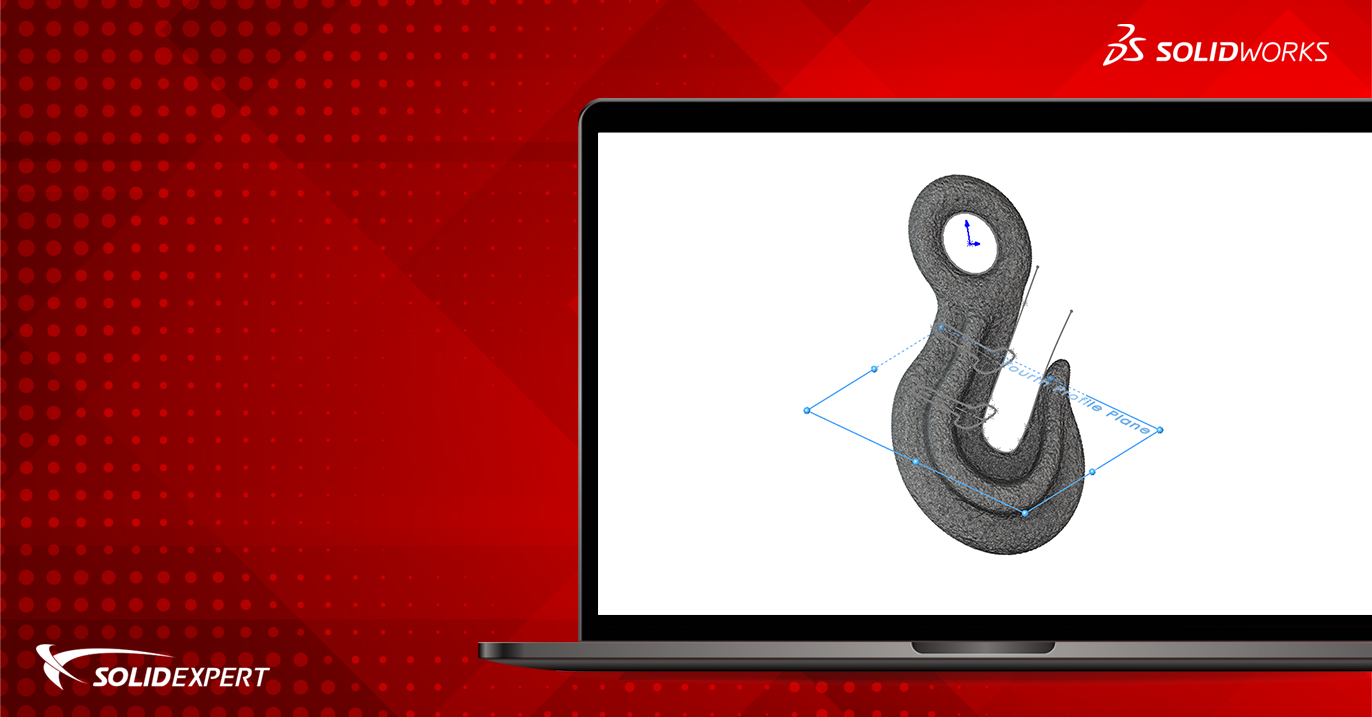Szkice? Szkice są jednymi z najbardziej podstawowych elementów składowych plików SOLIDWORKS. Używamy ich do definiowania obszarów dodawania i usuwania materiałów na różne sposoby – operacja Wyciągnięcia dodania, obrotu, operacja Wyciągnięcia po profilach i inne.
W trakcie swojej pracy w SOLIDWORKS natrafisz na sytuacje, w których korzystne będzie skopiowanie szkicu, który już utworzyłeś, w nowym miejscu docelowym. Używając SOLIDWORKS, można to zrobić na kilka sposobów. W tym artykule przedstawię kilka metod, w jaki możemy to zrobić. Każda droga ma inny wynik końcowy – i nie bez powodu. Korzystając z własnych doświadczeń, z pewnością omówię każdą metodę („co” i „dlaczego”) kopiowania szkiców w Twoich projektach. Do dzieła.
Metoda 1: Wybierz element – Edycja -> Kopiuj, Wklej
Jakie to znajome! W SOLIDWORKS, podobnie jak w Microsoft Word, można kopiować/wklejać dane z jednego środowiska do drugiego. Nie dotyczy to wszystkiego w SOLIDWORKS, ale dotyczy szkiców oraz elementów szkicu.
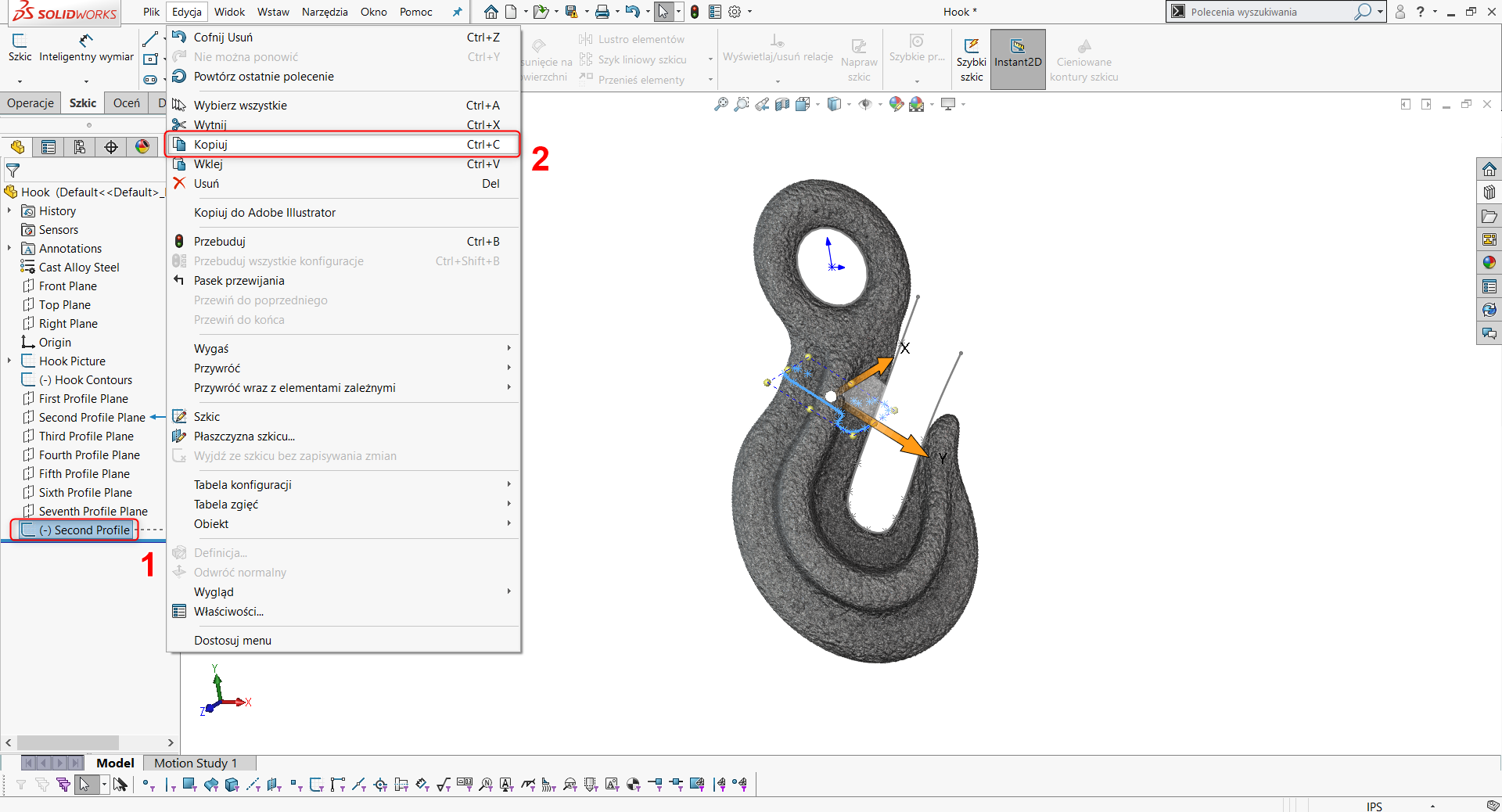
Wybierz, co chcesz skopiować, menu Edycja wybierz Kopiuj, a następnie ścianę lub płaszczyznę docelową, menu Edycja ->Wklej dla skopiowanej zawartości.
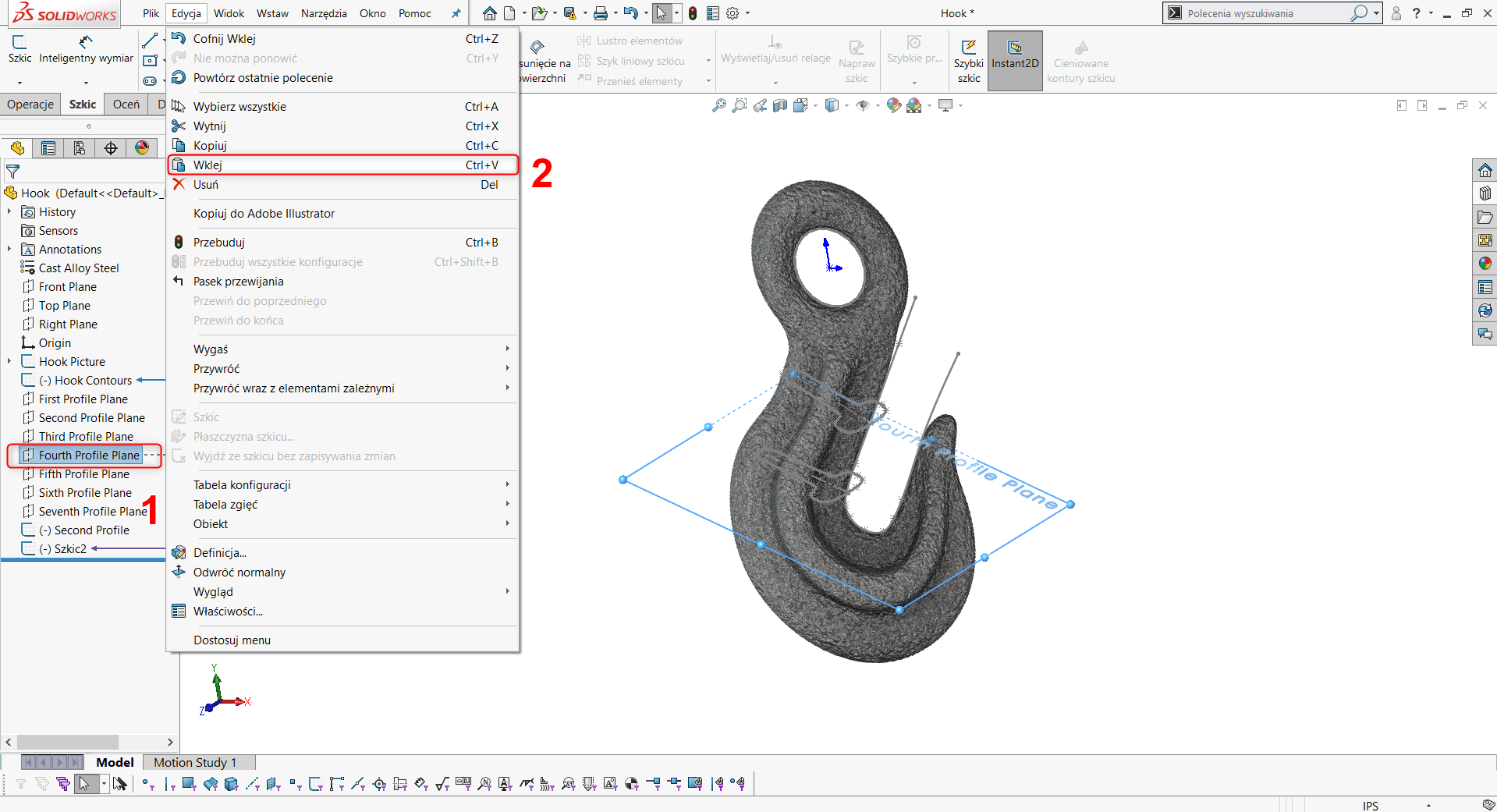
Możesz również użyć Ctrl + C, Ctrl + V (kombinacja skrótów klawiaturowych do kopiowania / wklejania), jeśli chcesz.
Może to być ten sam plik lub inny otwarty. Wybierz płaszczyznę lub powierzchnię płaską, a następnie wklej. Powinieneś zobaczyć całkowicie odłączony duplikat elementów szkicu skopiowanych teraz umieszczonych w obszarze docelowym. Jedynie musisz zrobić to wejść w edycje szkicu i podać nowe relacje lub wymiary, aby odpowiednio go spozycjonować względem układu współrzędnych.
Metoda 2: Konwertowanie elementów
Metoda 1 opisuje całkowite oderwanie na poziomie relacji między źródłowymi elementami szkicu a kopią. Możesz chcieć takiego zachowania w kilku przypadkach, ale co, jeśli nie chcesz zerwać relacji?
Jest to parametryczny, oparty na regułach sposób kopiowania. Jednym ze sposobów osiągnięcia tego efektu jest narzędzie Konwertuj elementy.
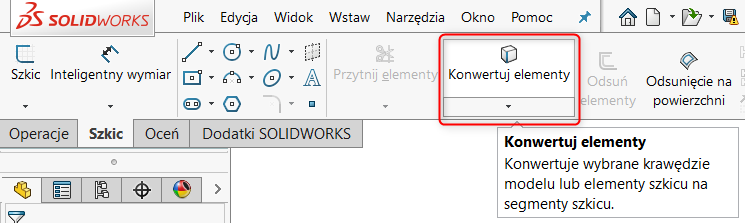
Narzędzie Konwertuj elementy umożliwia użytkownikom wykonanie skopiowanego rzutu danego szkicu, powierzchni lub zestawu krawędzi na aktywną płaszczyznę szkicu. Te elementy szkicu zaktualizują swój rozmiar i położenie, jeśli którakolwiek z tych cech zmieni się w szkicu źródłowym.
Aby to zrobić, wykonaj następujące kroki:
Stwórz nowy szkic.
- Wybierz szkic/ Ściane / krawędzie, które chcesz skopiować w ten sposób.
- Na karcie Szkic wybierz opcję Konwertuj elementy
- Zauważ, że elementy zostały skopiowane do aktywnej płaszczyzny szkicu. Wszystkie elementy powinny teraz mieć automatycznie dodaną relację „na krawędzi”. Dzięki temu elementy docelowe są zsynchronizowane z jednostkami źródłowymi.
Metoda 3: Wyprowadzony szkic
Funkcja Konwertuj elementy jest trochę restrykcyjna. Pozwala jedynie uzyskać bezpośrednią projekcję wybranych krawędzi. Nie można zmienić położenia profilu względem aktywnej płaszczyzny szkicu bez całkowitego zerwania relacji Na krawędzi.
Korzystanie ze szkicu wyprowadzonego jest mało znaną metodą zapewniającą najlepsze cechy. Korzystając ze szkicu wyprowadzonego, możesz skopiować i wkleić duplikat danego szkicu, zachowując odniesienia w miejscu docelowym.
Oznacza to, że ogólny kształt profilu pozostanie zsynchronizowany. Ponieważ jednak nie jest to związane z rzutowaniem bezpośrednim, możesz obracać lub przesuwać kopię na własnej płaszczyźnie szkicu według własnego uznania. Jeśli profil oryginału w ogóle się zmieni, profil kopii nadal będzie się aktualizował.
Aby to zrobić, wykonaj następujące kroki:
- Wybierz szkic, który chcesz skopiować.
- Przytrzymując klawisz Ctrl, wybierz płaszczyznę lub powierzchnię płaską, na którą chcesz wstawić pochodną wersję tego szkicu.
- Przejdź do Wstaw> Wyprowadzony szkic
Tutaj znajdzie film pokazujący jak to wykonać:
https://solidmania.com/zaprojektowano-w-solidworks-artysta-szkicownik/
Każda z tych metod daje inny efekt końcowy. Konsekwencje wyboru jednej metody kopiowania zamiast drugiej są nieuniknione i żaden z przedstawionych sposób kopiowania szkiców nie jest odpowiedni w każdym przypadku. Jednak znajomość wielu sposobów zapewnia doskonałą elastyczność na przyszłość.